笔记本f2键被占用调音量怎么改 怎样让F2键不再控制音量
笔记本f2键被占用调音量怎么改,当使用笔记本电脑时,有时候可能会遇到一些按键被占用的情况,比如F2键被设定为调节音量的功能,这种情况下,我们可能会感到困扰,因为我们更希望F2键能够执行其他的操作。有没有办法让F2键不再控制音量呢?在本文中我们将探讨一些解决方法,帮助大家解决这个问题。无论是通过更改系统设置还是使用第三方软件,我们都将为大家提供一些可行的方案。让我们一起来看看如何解决笔记本F2键被占用的问题吧!
操作方法:
1.电脑键盘上的F1-F12键被称作功能键,如果在它上面绘制有多媒体控制图标,直接按下就会执行多媒体调节功能。仔细观察键盘就会发现在最后一栏有一个
Fn键,按住Fn键再按F2键就能保证按下的是F2键

2.按住Fn键再按F2功能键虽然能够解决F2当做音量键的问题,每次都要多按一个键其实是很让人不爽的。接着考虑禁用功能键作为多媒体键功能,可以使用Fn +Esc快捷键关闭多媒体功能,不过这种方法在重启系统之后就会失效,需要每次启动的时候都要按一次Fn+Esc禁用多媒体键

3.上面两种都只是表面上去掉了功能键的多媒体功能,要想从根本上禁用功能键的多媒体功能需要在BIOS也就是电脑刚开机的时候展示的那些字符界面里禁用掉多媒体功能。在笔记本启动的时候不停地按下F2键,不同的类型主板快捷键可能不太一样,笔者使用的是Dell的笔记本,这里就以Dell笔记本为例。
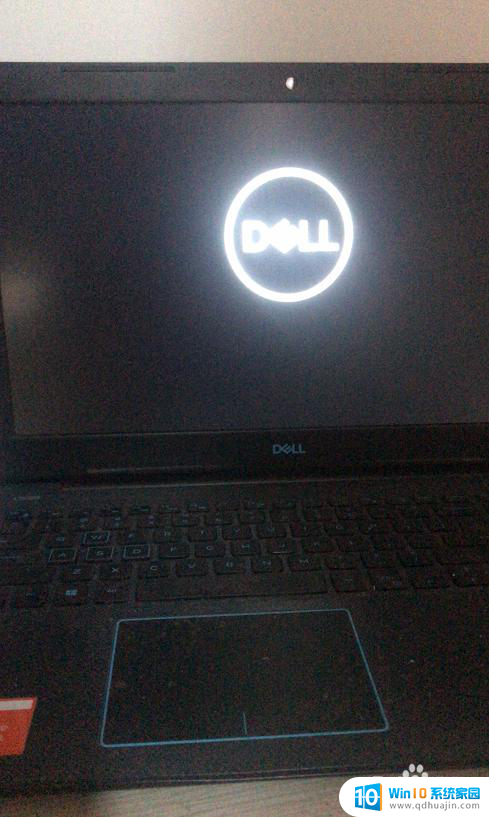
4.Dell笔记本的BIOS设置目前已经变成了图形界面了,不再是简单的字符操作界面,相对来说用户友好了很多。进入BIOS设置界面后选择POST Behavior, 也就是加电自检时的系统行为配置。
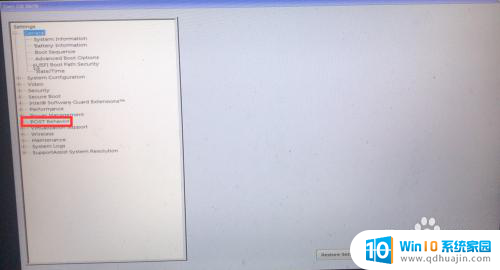
5.在POST Bahavior菜单下选择Fn Lock Options也就是Fn锁选项的意思,看到右边的栏目中有启用和禁用Fn键单选按钮
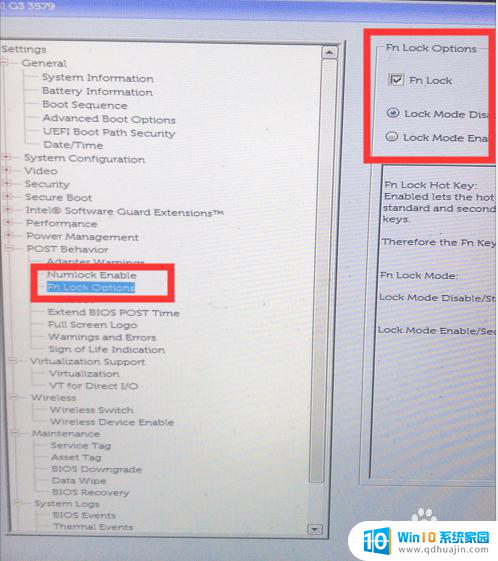
6.选择右边选择框中的disable 也就是禁用Fn键,之后点击Exit退出按钮。计算机重新启动进入Windows后就发现F2键不再是声音控制键
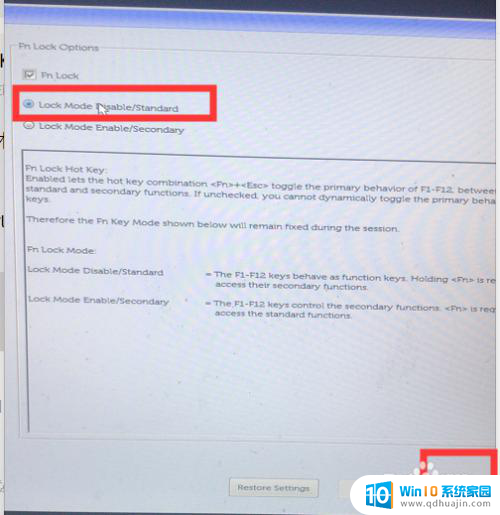
以上就是笔记本F2键被占用调音量怎么改的全部内容,如果你也遇到了同样的情况,可以参照我的方法来解决,希望对你有所帮助。
- 上一篇: 电脑电源指示灯一闪一闪 笔记本电源指示灯闪烁
- 下一篇: 电脑刻盘怎么操作 电脑如何刻录光盘
笔记本f2键被占用调音量怎么改 怎样让F2键不再控制音量相关教程
热门推荐
电脑教程推荐
win10系统推荐
- 1 萝卜家园ghost win10 64位家庭版镜像下载v2023.04
- 2 技术员联盟ghost win10 32位旗舰安装版下载v2023.04
- 3 深度技术ghost win10 64位官方免激活版下载v2023.04
- 4 番茄花园ghost win10 32位稳定安全版本下载v2023.04
- 5 戴尔笔记本ghost win10 64位原版精简版下载v2023.04
- 6 深度极速ghost win10 64位永久激活正式版下载v2023.04
- 7 惠普笔记本ghost win10 64位稳定家庭版下载v2023.04
- 8 电脑公司ghost win10 32位稳定原版下载v2023.04
- 9 番茄花园ghost win10 64位官方正式版下载v2023.04
- 10 风林火山ghost win10 64位免费专业版下载v2023.04